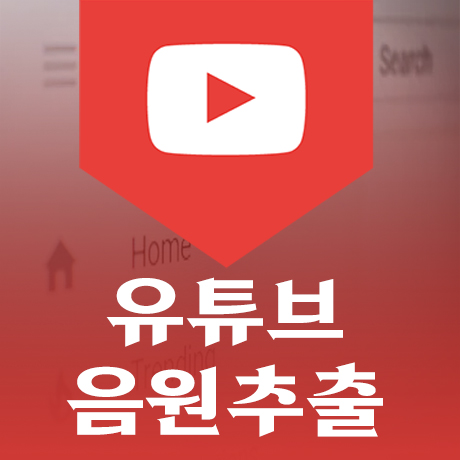
유튜브 음원 추출 하는 방법 , 유튜브 음원 추출 하는 방법
가끔 유튜브 시청을 하다보면
다운을 받고 싶은 영상의 음원들이 존재를 합니다
그런 유튜브의 음원들이 다운받기 편한 사이트들도 여럿 존재하는데요
매번 그 사이트를 찾아가서 유튜브의 음원을 다운받는 방법 보단
프로그램을 통해 유튜브 음원 추출 하는 방법을 소개해드릴까 해요
1그램 플레이어 라는 프로그램인데요
유튜브 영상 재생시 영상을 플레이어로 시청할 경우 광고 없이 유튜브 시청이 가능하고
1그램이라는 이름처럼 가벼운 소프트웨어다 라는 이야기를 많이 들었던 프로그램입니다
그렇다면 일단 사용해볼까요? 1그램 플레이어 프로그램을 다운받아볼게요
네이버 창에 1그램 플레이어를 검색해주세요

소프트웨어 정보에 있는 1그램 플레이어를 클릭해주세요
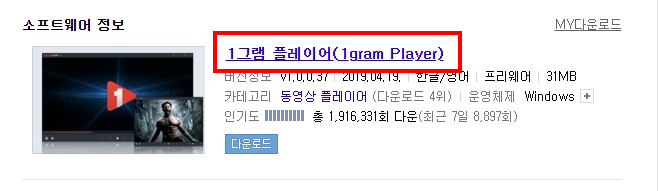
무료 다운로드 버튼을 클릭해서 프로그램을 다운받아주세요

1그램 플레이어가 다운이 완료 되면 프로그램을 실행해주세요
그럼, 하단에 유튜브 아이콘이 있을텐데요
이 아이콘을 클릭해주세요
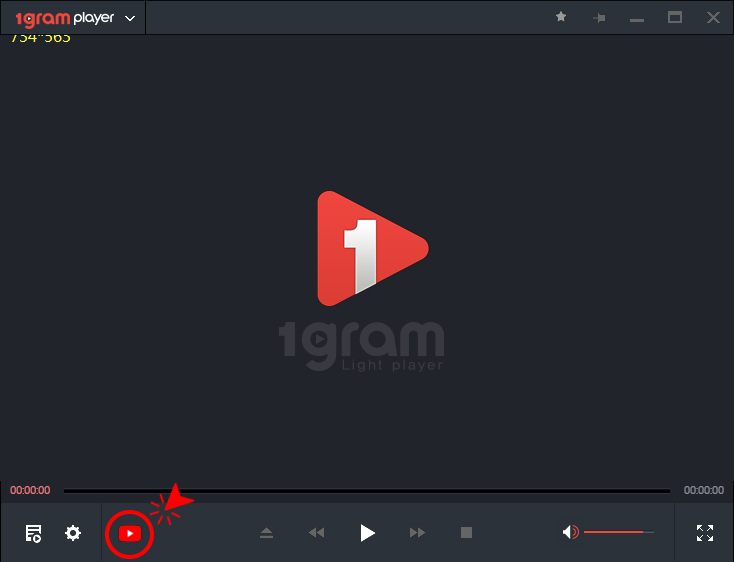
유튜브 버튼을 누르니 재생목록이 열렸습니다
1. 메뉴에서 유튜브를 클릭해주세요
2. 원하는 컨텐츠를 유튜브 검색창에 검색해주세요
3. 원하는 컨텐츠를 클릭해주세요
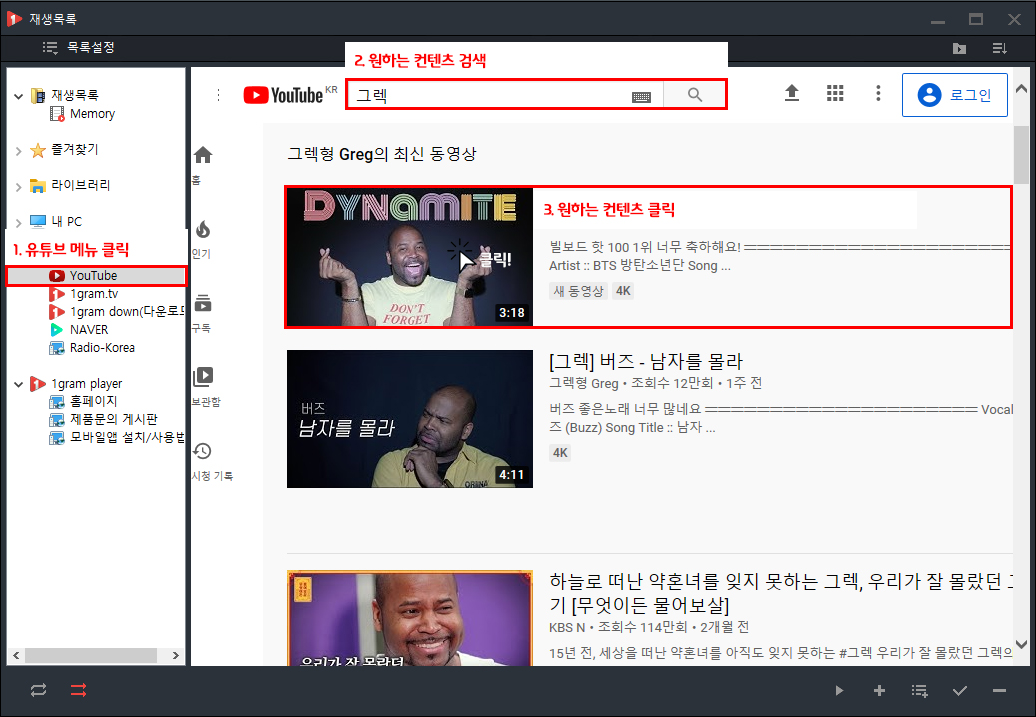
재생중인 컨텐츠가 보여질텐데요
이 동영상 컨텐츠에 마우스를 오버할 시 음원 아이콘이 보입니다
이 아이콘을 클릭해주세요
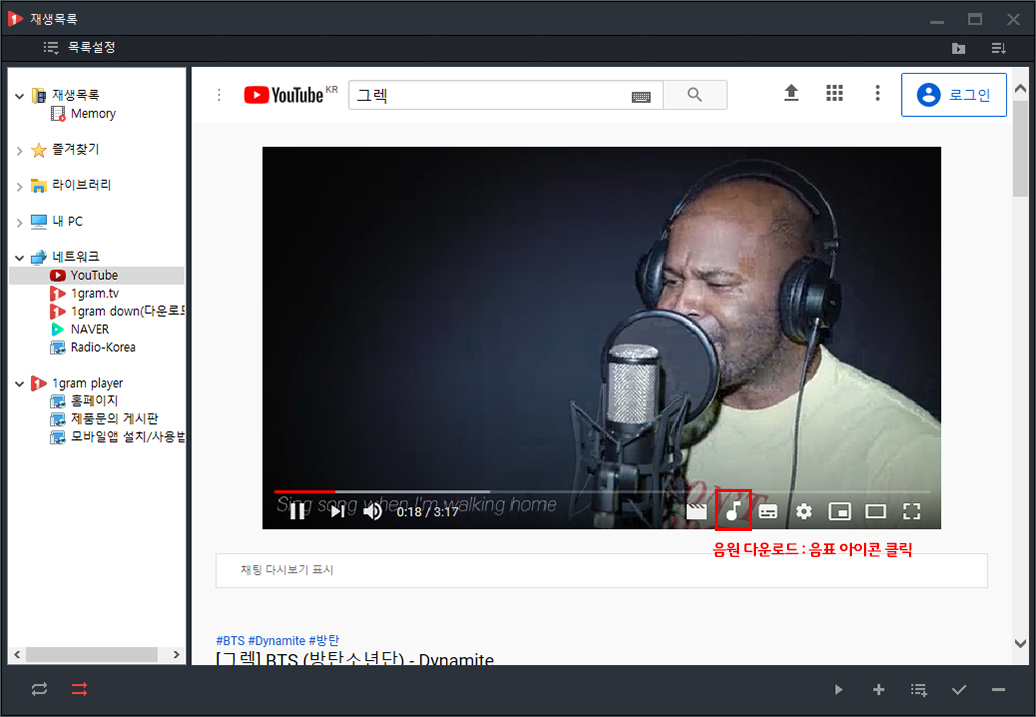
제 컴퓨터엔 ffprobe.exe , ffmpeg.exe 파일이 없나보네요
이 메세지가 뜨신 분들은 다운받아주세요

이렇게 다운이 진행이 되어지고 나면

save as .MP3를 체크 하고 품질도 선택할 수 있어요
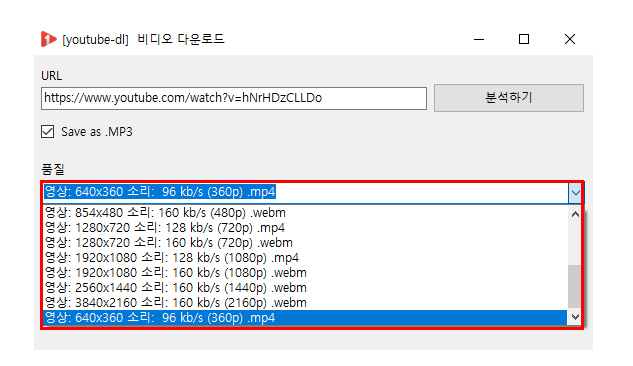
다름 이름으로 저장을 통해서
파일의 이름도 지정 한 뒤, 다운로드 버튼을 클릭해주세요
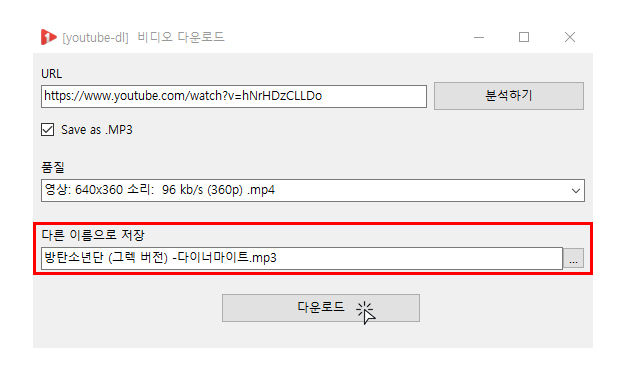
저장 할 파일을 지정하고 열기 버튼을 클릭하고 저장해주세요
( 이곳에서도 파일의 이름을 지정 할 수 있습니다 )
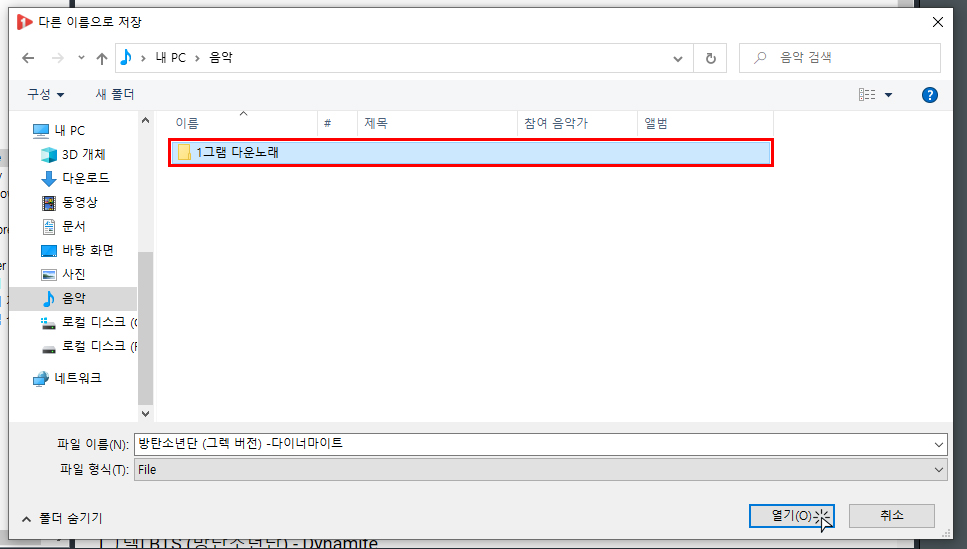
그럼 이렇게 도스창이 뜨게 됩니다 100%가 도스창에 뜰때까지 기다려주세요
도스창은 로딩창과 비슷한거 같네요
( 도스창을 다운이 되기 전에 꺼버리면 음원 다운로드가 안됩니다 음원 다운로드가 완료되면
도스창이 자동으로 닫히니 그 전에 끄지 말아주세요 )
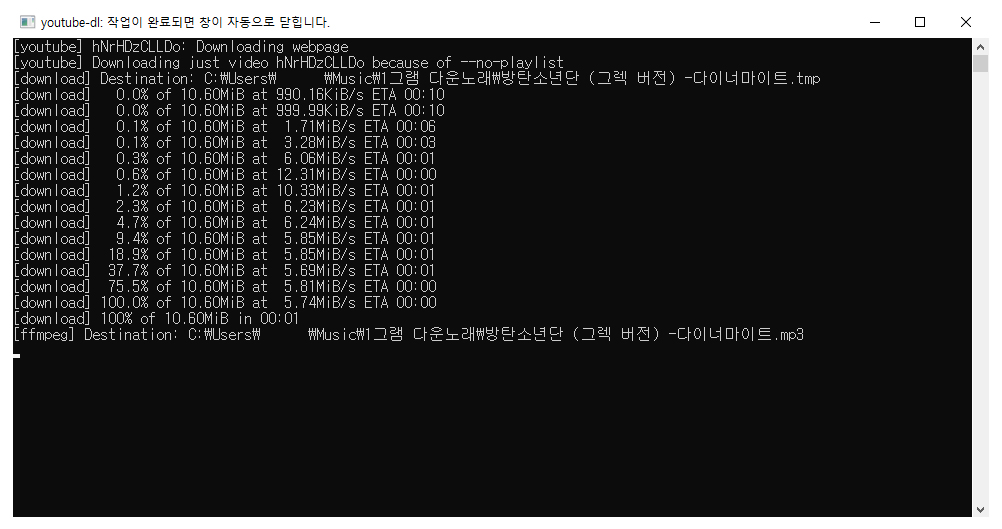
도스창이 닫히고 지정해둔 파일로 들어가니 바로 음원이 다운된 모습을 볼 수 있었습니다
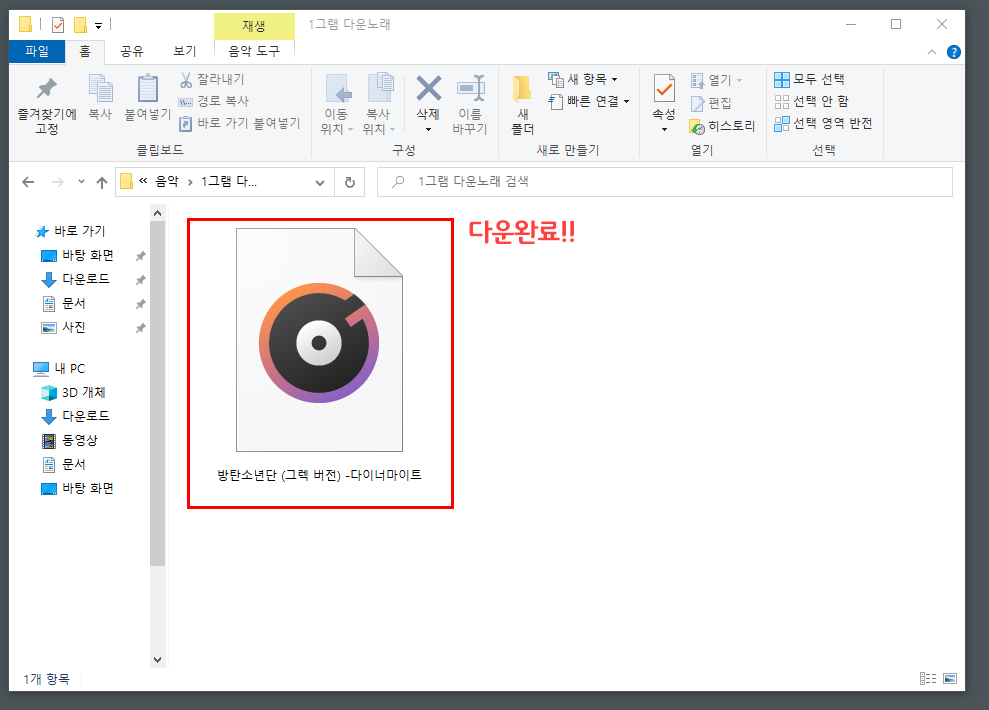
이렇게 노래 재생이 되는 것도 확인했는데 너무 좋네요 ㅠㅠ
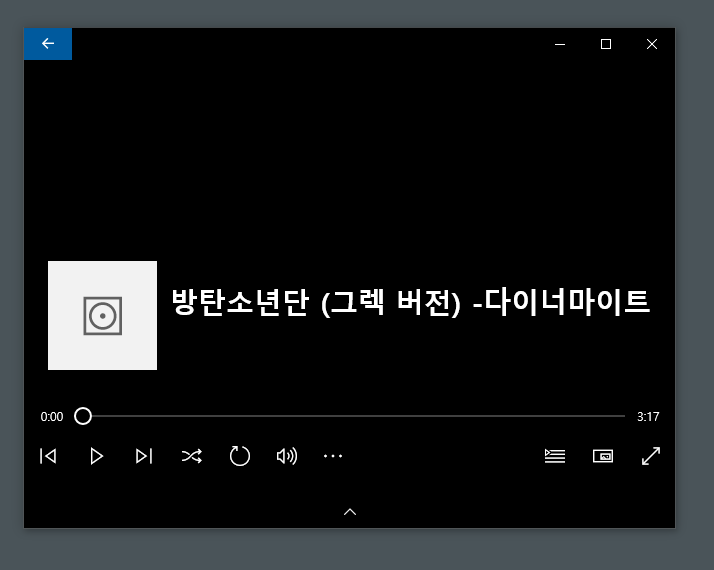

- 이상 유튜브 음원 추출 하는 방법 포스팅을 마칩니다 -
'정보공유' 카테고리의 다른 글
| 2020 추석 특선영화, 방송사 편성표 정리! (0) | 2020.09.29 |
|---|---|
| 평택 편의점 차량 돌진 30대, 구속 여부 결정 예정 (0) | 2020.09.17 |
| 중국 백신공장 브루셀라병, 무더기 감염 (0) | 2020.09.16 |
| 애플 신제품 발표, 아이패드 에어 4와 아이패드 8 그리고 애플워치6 (0) | 2020.09.16 |
| 해운대 사고, 포르쉐 운전자 7중 추돌 사고 전 대마초 흡입 시인 (0) | 2020.09.15 |



